Pertanyaan
Masalah: Bagaimana cara memperbaiki mouse Bluetooth tidak berfungsi setelah pembaruan Windows?
Hai. Saya pikir saya mendapat bug pembaruan Windows 10 lainnya. Beberapa hari Pembaruan Fitur 2004 telah diinstal dan sejak itu mouse Bluetooth saya terus terputus. Apakah ada perbaikan atau haruskah saya memutar kembali pembaruan? Terima kasih!
Jawaban Terpecahkan
Mouse adalah aksesori utama bagi pengguna PC stasioner. Bahkan pengguna laptop menggunakan mouse sebagai prioritas untuk touchpad[1] karena jauh lebih nyaman. Ada beberapa jenis mouse PC yang bisa digunakan yaitu kabel, Bluetooth, dan USB
[2]. Semuanya memiliki plus dan minus, meskipun mouse berkabel telah kehilangan popularitasnya tepat setelah mouse nirkabel diwakili satu dekade yang lalu.Kami menyampaikan artikel ini kepada orang-orang yang memiliki masalah dengan mouse Bluetooth di Windows 10. Setelah rilis pembaruan fitur Windows 10, kami telah melihat peningkatan jumlah laporan pengguna bahwa mereka tidak dapat terhubung ke mouse Bluetooth atau terus terputus.
Sebagian besar orang mulai mengajukan pertanyaan tentang cara menghubungkan mouse Bluetooth setelah rilis Pembaruan Fitur Windows 10 2004[3]. Masalah yang sama terjadi pada orang-orang yang menggunakan keyboard Bluetooth dan perangkat lain yang terhubung dengan Bluetooth, sehingga dapat diasumsikan bahwa Microsoft meninggalkan bug yang terkait dengan koneksi Bluetooth. Memang, masalah dengan mouse sangat mengganggu karena orang mungkin dilarang menggunakan PC jika mereka tidak memiliki mouse pengganti.

Ada berbagai alasan mengapa mouse Bluetooth terus terputus atau tidak berfungsi setelah pembaruan Windows 10, di antaranya:
- bug pembaruan Windows 10;
- Masalah pengemudi;
- Masalah koneksi;
- Pengaturan manajemen daya;
Meskipun banyak orang mengklaim telah memperbaiki masalah mouse Bluetooth dengan memutar kembali pembaruan Windows 10, kami tidak menyarankan untuk segera melakukan yang ekstrem. Menghapus instalan pembaruan membuat sistem ketinggalan jaman dan lebih rentan. Karena itu, sebelum menyalahkan pembaruan, coba perbaikan mouse Bluetooth alternatif.
Mulai ulang layanan Bluetooth
Untuk memperbaiki sistem yang rusak, Anda harus membeli versi berlisensi dari gambar ulang gambar ulang.
Salah satu perbaikan mouse Bluetooth paling primitif adalah memulai ulang sistem, memulai ulang layanan Bluetooth, lalu menghidupkan dan mematikan mouse. Jika Anda tidak mengetahui cara memulai ulang layanan, ikuti langkah-langkah sederhana ini:
- tekan Tombol Windows + R dan ketik services.msc di bilah pencarian.
- Klik Memasuki.
- Saat Layanan terbuka, temukan Layanan Dukungan Bluetooth dan klik kanan padanya.
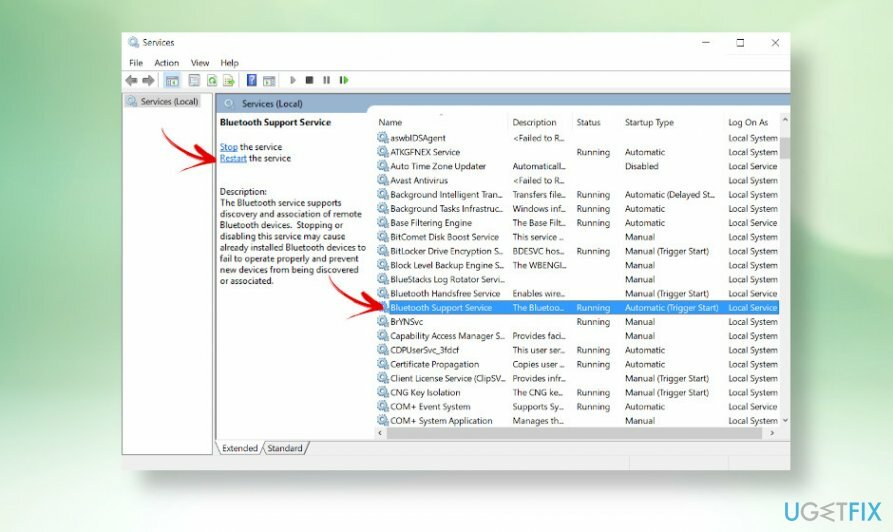
- Pilih Mengulang kembali pilihan.
- Atau, Anda dapat membuka Command Prompt dengan hak administratif dan ketik Restart-Layanan bthserv memerintah
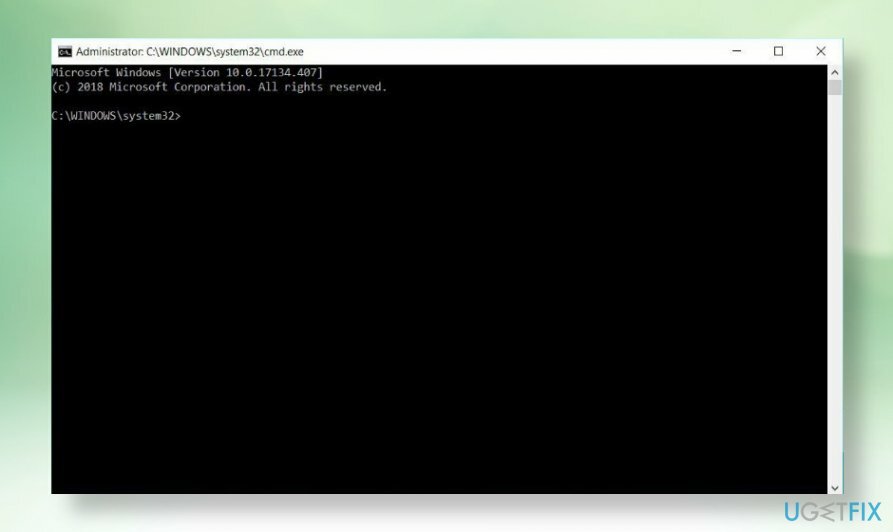
- tekan Memasuki untuk mengaktifkannya.
Perbarui driver Bluetooth
Untuk memperbaiki sistem yang rusak, Anda harus membeli versi berlisensi dari gambar ulang gambar ulang.
Mungkin driver Bluetooth yang ketinggalan jaman mengganggu pembaruan Windows 10 terbaru, itulah sebabnya Anda mengalami kesalahan koneksi mouse Bluetooth. Untuk memperbaikinya, coba perbarui driver:
- Klik kanan pada kunci jendela dan ketik Pengaturan perangkat.
- Buka Device Manager dan gulir ke bawah sampai Anda menemukan Bluetooth.
- Klik dua kali pada Bluetooth bagian untuk memperluasnya. Temukan mouse Bluetooth Anda dan klik dua kali di atasnya.
- Kemudian pilih Perbarui perangkat lunak driver.
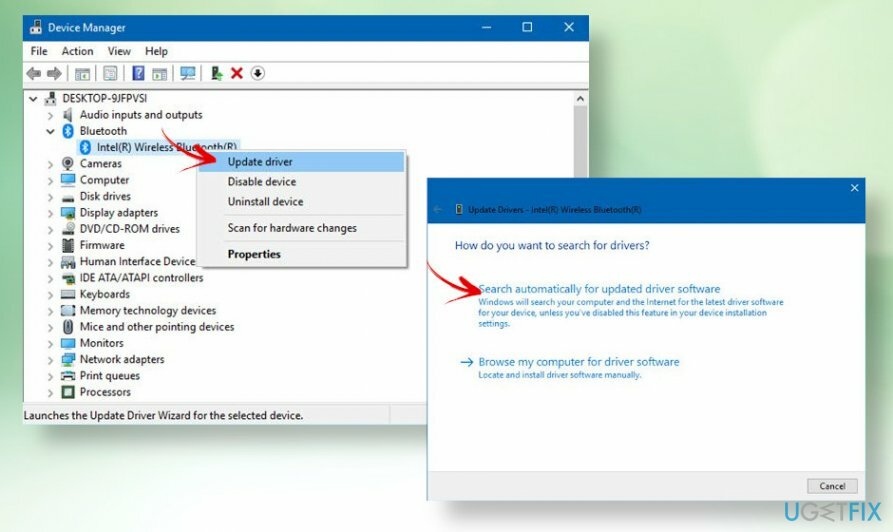
- Sebuah jendela pop-up akan memuat meminta Anda untuk memilih salah satu dari berikut – cari secara otomatis untuk perangkat lunak pembaruan driver atau browser komputer saya untuk perangkat lunak driver.
- Pilih opsi pertama dan tunggu sistem mencari pembaruan.
- Tepat setelah penginstalan, nyalakan ulang mesin dan sambungkan kembali mouse Bluetooth.
Ubah pengaturan Daya dan Tidur
Untuk memperbaiki sistem yang rusak, Anda harus membeli versi berlisensi dari gambar ulang gambar ulang.
Dalam beberapa kasus, koneksi mouse Bluetooth mungkin mulai dinonaktifkan secara acak jika pengaturan Daya dan Tidur telah diubah oleh pembaruan Windows 10. Untuk memeriksanya, ikuti langkah-langkah berikut:
- tekan Tombol Windows + I membuka Pengaturan.
- Navigasi ke Sistem dan buka Kekuatan & Tidur tab.
- Hapus centang Dengan daya baterai, tetap terhubung ke WiFi saat tidur dan Saat dicolokkan, tetap terhubung ke WiFi saat tidur pilihan.
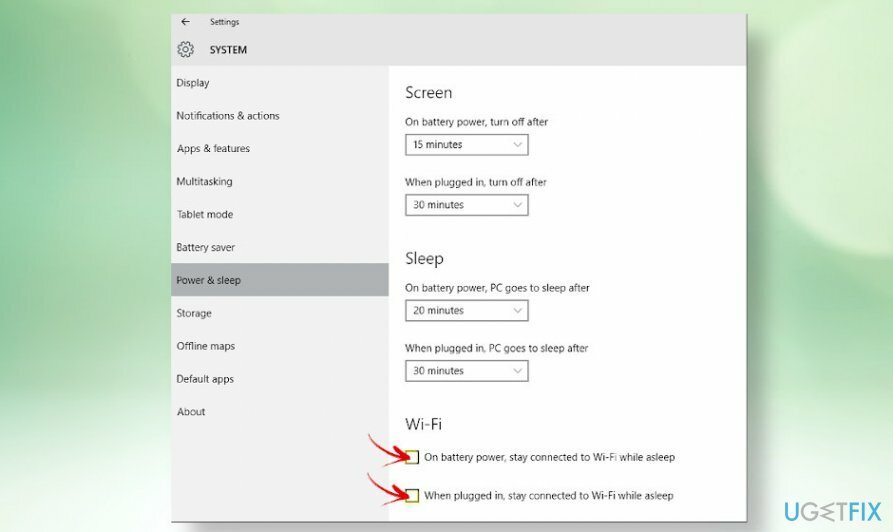
- Tutup jendela Pengaturan, restart mouse dan periksa apakah masalah Bluetooth telah diperbaiki.
Putar kembali pembaruan untuk memperbaiki masalah koneksi mouse Bluetooth
Untuk memperbaiki sistem yang rusak, Anda harus membeli versi berlisensi dari gambar ulang gambar ulang.
Jika Anda tidak puas dengan pembaruan fitur Windows 10 terbaru, seperti dalam kasus ini V2004, Anda memiliki sepuluh hari untuk memutar kembali ke versi sebelumnya. Setelah periode sepuluh hari, sistem tidak dapat dipulihkan karena Windows secara otomatis menghapus file untuk diputar kembali guna mengosongkan ruang disk. Jika Anda masih punya waktu untuk mengembalikan pembaruan, berikut cara melakukannya:
- tekan Tombol Windows + I membuka Pengaturan.
- Membuka Pembaruan & Keamanan bagian dan memperhatikan Pemulihan.
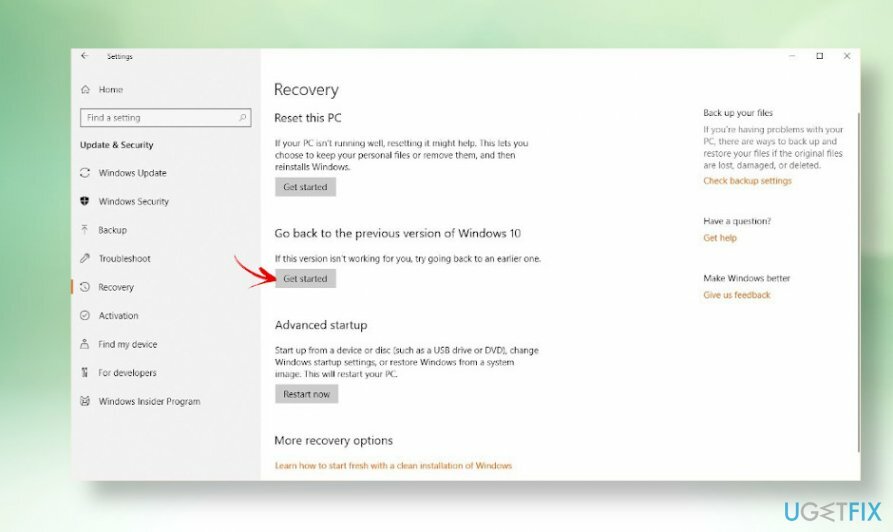
- Di bawah Kembali ke versi Windows 10 sebelumnya pilihan, pilih Memulai dan biarkan sistem melakukan pemulihan secara otomatis.
Semoga Anda telah berhasil memperbaiki mouse Bluetooth yang tidak berfungsi di Windows. Jika Anda memerlukan bantuan lebih lanjut karena tidak ada perbaikan yang berhasil, silakan hubungi kami dan kami akan mencoba membantu Anda satu per satu.
Perbaiki Kesalahan Anda secara otomatis
tim ugetfix.com mencoba melakukan yang terbaik untuk membantu pengguna menemukan solusi terbaik untuk menghilangkan kesalahan mereka. Jika Anda tidak ingin bersusah payah dengan teknik perbaikan manual, silakan gunakan perangkat lunak otomatis. Semua produk yang direkomendasikan telah diuji dan disetujui oleh para profesional kami. Alat yang dapat Anda gunakan untuk memperbaiki kesalahan Anda tercantum di bawah ini:
Menawarkan
lakukan sekarang!
Unduh PerbaikiKebahagiaan
Menjamin
lakukan sekarang!
Unduh PerbaikiKebahagiaan
Menjamin
Jika Anda gagal memperbaiki kesalahan Anda menggunakan Reimage, hubungi tim dukungan kami untuk mendapatkan bantuan. Tolong, beri tahu kami semua detail yang menurut Anda harus kami ketahui tentang masalah Anda.
Proses perbaikan yang dipatenkan ini menggunakan database 25 juta komponen yang dapat menggantikan file yang rusak atau hilang di komputer pengguna.
Untuk memperbaiki sistem yang rusak, Anda harus membeli versi berlisensi dari gambar ulang alat penghapus malware.

Akses konten video yang dibatasi secara geografis dengan VPN
Akses Internet Pribadi adalah VPN yang dapat mencegah Penyedia Layanan Internet Anda, pemerintah, dan pihak ketiga melacak online Anda dan memungkinkan Anda untuk tetap sepenuhnya anonim. Perangkat lunak ini menyediakan server khusus untuk torrent dan streaming, memastikan kinerja optimal dan tidak memperlambat Anda. Anda juga dapat melewati pembatasan geografis dan melihat layanan seperti Netflix, BBC, Disney+, dan layanan streaming populer lainnya tanpa batasan, di mana pun Anda berada.
Jangan membayar pembuat ransomware – gunakan opsi pemulihan data alternatif
Serangan malware, khususnya ransomware, sejauh ini merupakan bahaya terbesar bagi file gambar, video, pekerjaan, atau sekolah Anda. Karena penjahat dunia maya menggunakan algoritme enkripsi yang kuat untuk mengunci data, itu tidak dapat lagi digunakan sampai tebusan dalam bitcoin dibayarkan. Alih-alih membayar peretas, Anda harus terlebih dahulu mencoba menggunakan alternatif pemulihan metode yang dapat membantu Anda mengambil setidaknya sebagian dari data yang hilang. Jika tidak, Anda juga bisa kehilangan uang Anda, bersama dengan file. Salah satu alat terbaik yang dapat memulihkan setidaknya beberapa file terenkripsi – Pemulihan Data Pro.